宏基acer a715-71g筆記本性能穩(wěn)定,散熱良好。運(yùn)行速度飛快,鍵盤(pán)鍵程較佳;外觀時(shí)尚大氣,能夠滿足各種生活場(chǎng)景的需求。那這款筆記本怎么重裝win7系統(tǒng)呢?現(xiàn)在小編就和大家詳細(xì)介紹一下這款筆記本U盤(pán)重裝win7系統(tǒng)的具體步驟吧。
準(zhǔn)備工具
2.一個(gè)8G以上的U盤(pán)(建議使用)
3.一臺(tái)正常使用的電腦
溫馨小提示:打開(kāi)韓博士之前要關(guān)閉所有的殺毒軟件,以免系統(tǒng)重裝失敗。另外制作啟動(dòng)盤(pán)過(guò)程中電腦會(huì)將U盤(pán)進(jìn)行格式化,如果U盤(pán)中有重要的文件需要提前備份,避免數(shù)據(jù)丟失。
一、制作U盤(pán)啟動(dòng)盤(pán)
第一步:將U盤(pán)插入電腦后選擇“U盤(pán)啟動(dòng)”進(jìn)入。
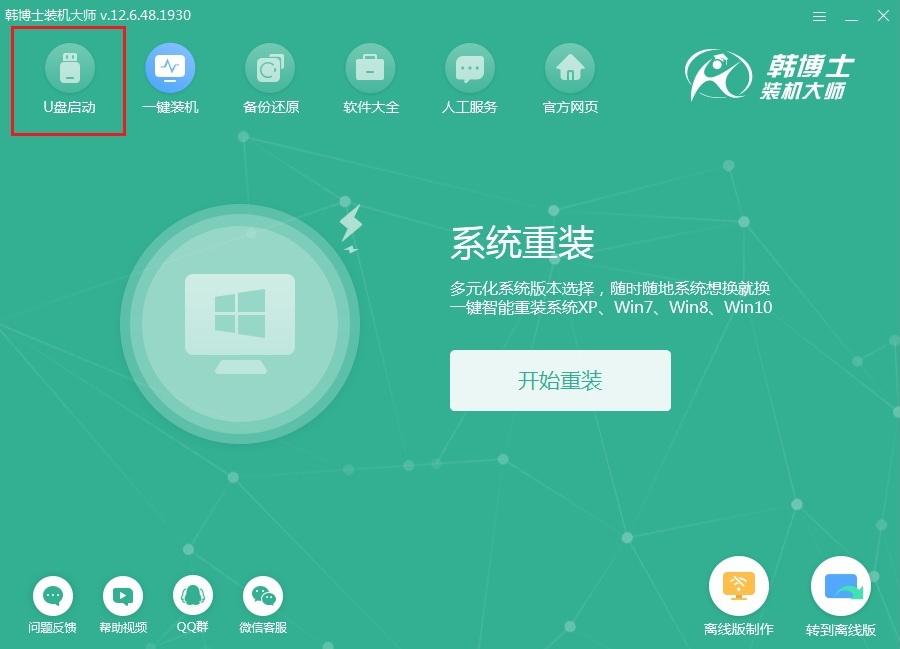
第二步:點(diǎn)擊“+”選擇需要添加的系統(tǒng)文件進(jìn)行下載。
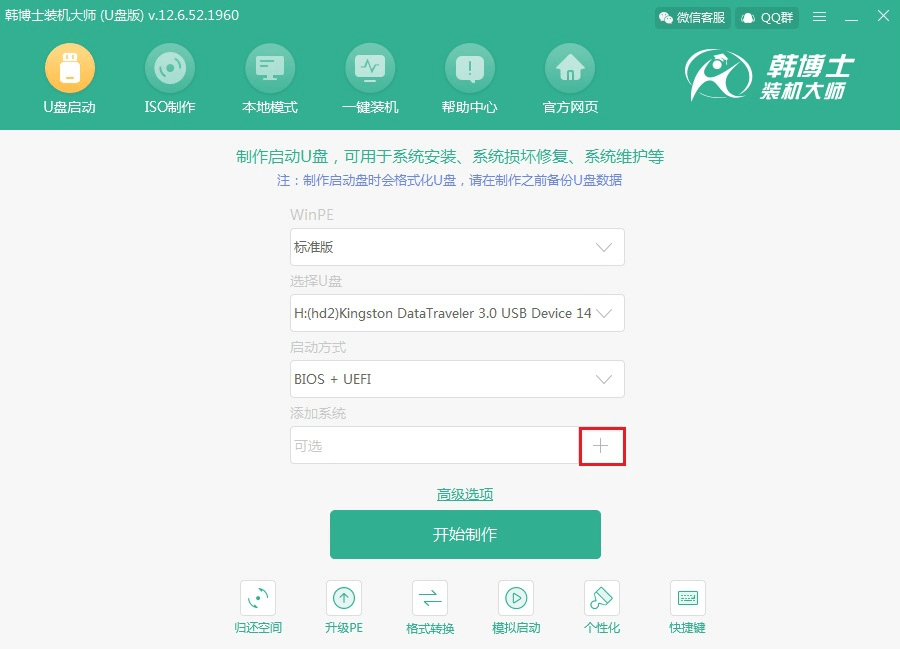
第三步:在以下界面中根據(jù)自己需要“選擇”win7系統(tǒng)文件進(jìn)行下載。
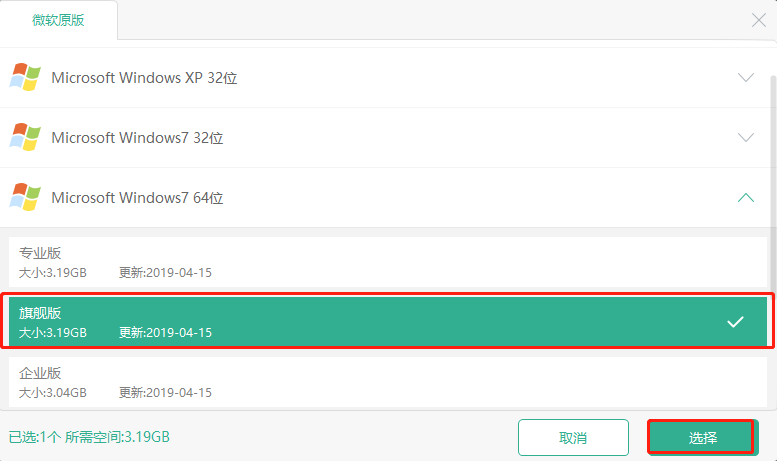
確認(rèn)選擇的系統(tǒng)信息無(wú)誤后點(diǎn)擊“開(kāi)始制作”。
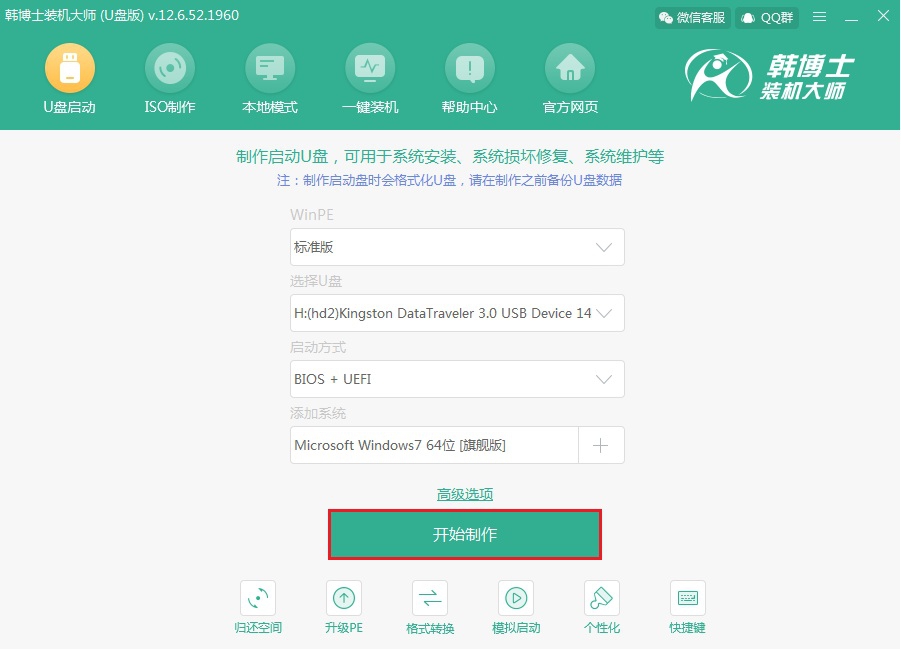
第四步:提前備份好U盤(pán)中的重要文件后點(diǎn)擊“確定”繼續(xù)操作。
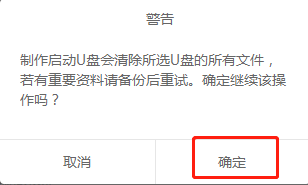
第五步:韓博士開(kāi)始自動(dòng)下載win7系統(tǒng),全程無(wú)需手動(dòng)進(jìn)行操作。
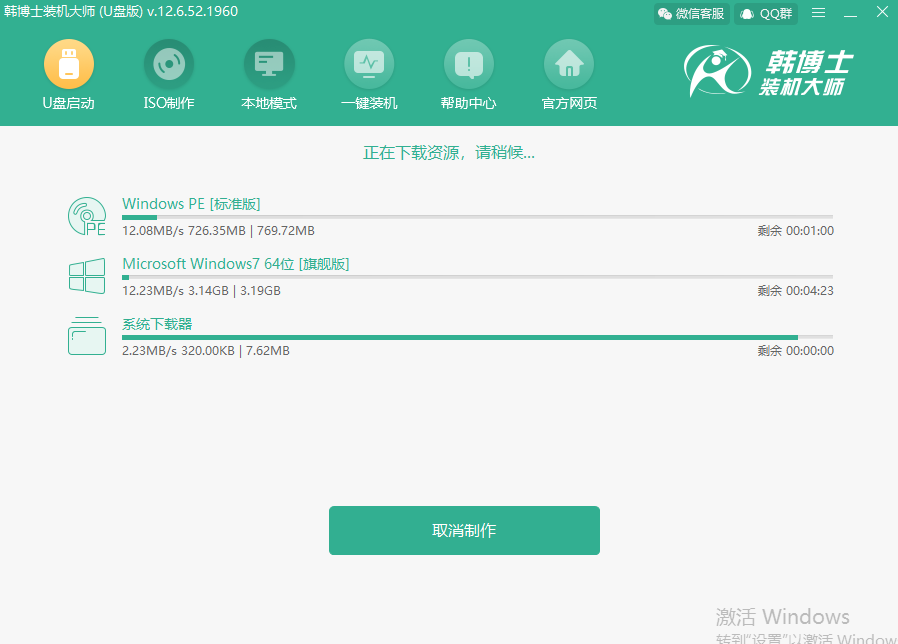
第六步:韓博士開(kāi)始制作啟動(dòng)U盤(pán),全程無(wú)需手動(dòng)操作。
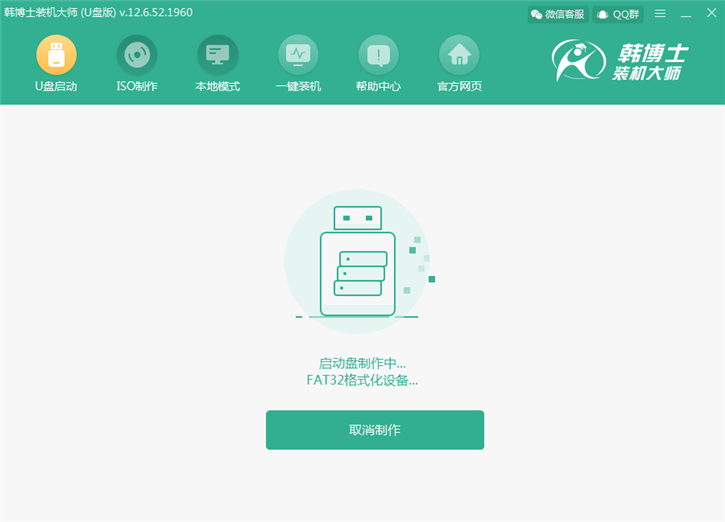
U盤(pán)啟動(dòng)盤(pán)制作成功后,在彈出的預(yù)覽窗口中選擇第一個(gè)模式后點(diǎn)擊“啟動(dòng)預(yù)覽”進(jìn)行模擬測(cè)試。
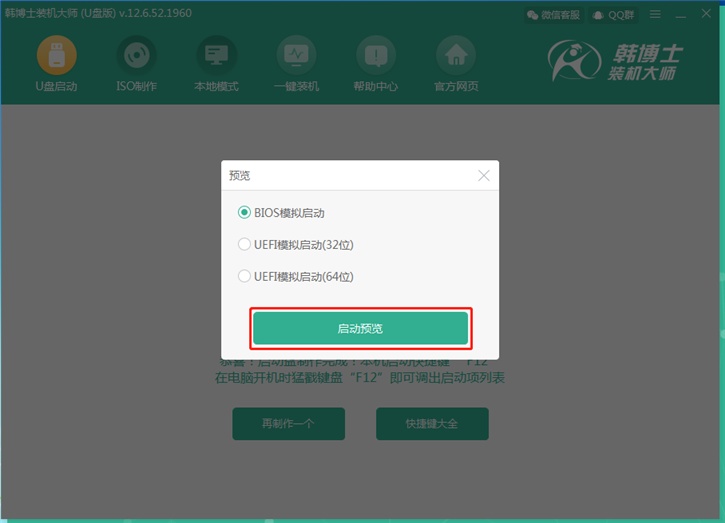
第七步:如果此時(shí)電腦出現(xiàn)韓博士U盤(pán)系統(tǒng)維護(hù)工具界面的話,足以證明U盤(pán)啟動(dòng)盤(pán)已成功制作。
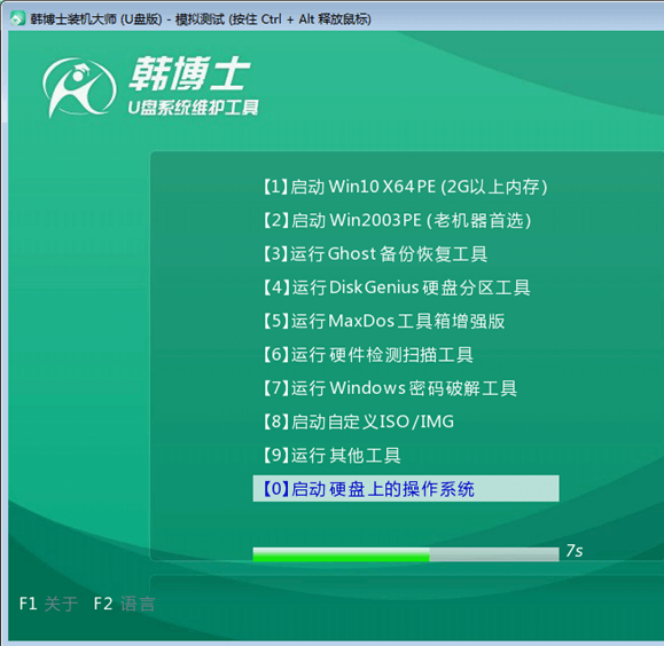
第八步:韓博士彈出界面提示本機(jī)啟動(dòng)快捷鍵為“F12”,另外也可以點(diǎn)擊“快捷鍵大全”進(jìn)行查看。
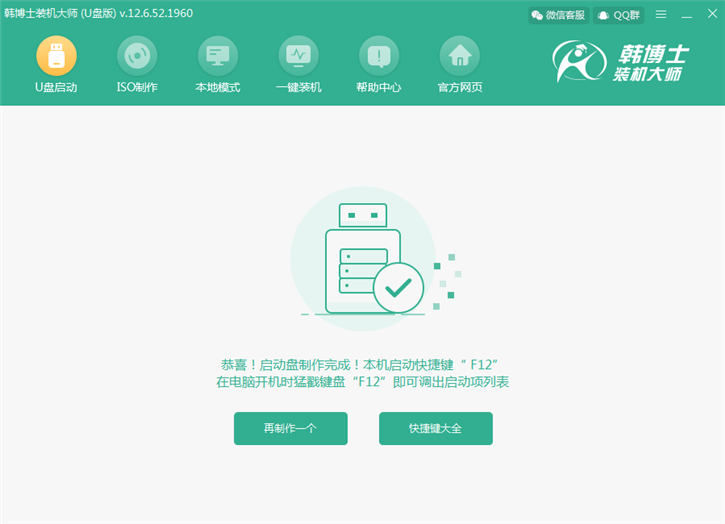
二、U盤(pán)啟動(dòng)盤(pán)重裝win7系統(tǒng)
第一步:開(kāi)始重啟電腦,在開(kāi)機(jī)界面出現(xiàn)后猛戳快捷按鍵進(jìn)入設(shè)置界面,使用鍵盤(pán)上的“↑”和“↓”選擇“usb”選項(xiàng)后回車進(jìn)入。

第二步:在U盤(pán)系統(tǒng)維護(hù)工具界面中一般選擇兼容性更強(qiáng)的“啟動(dòng)Win10 X64 PE(2G以上內(nèi)存)”進(jìn)入。
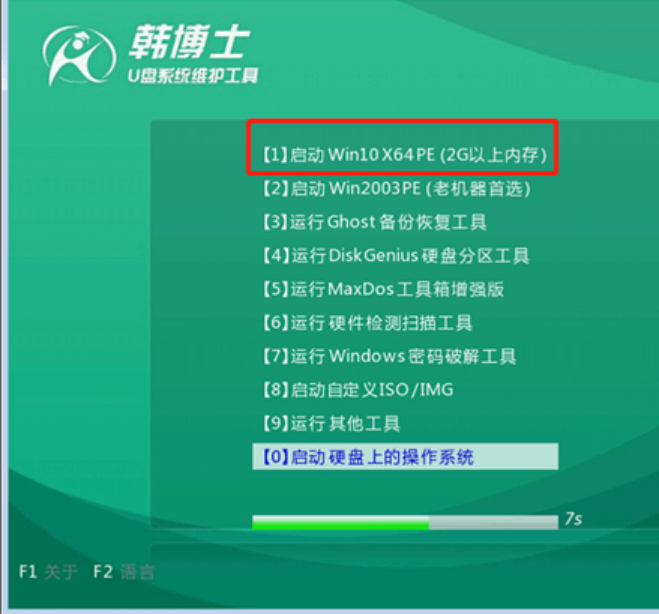
第三步:成功進(jìn)入PE桌面后,在自動(dòng)彈出的裝機(jī)工具界面中選擇下載完成的“win7 旗艦版”系統(tǒng)文件,點(diǎn)擊“安裝”。
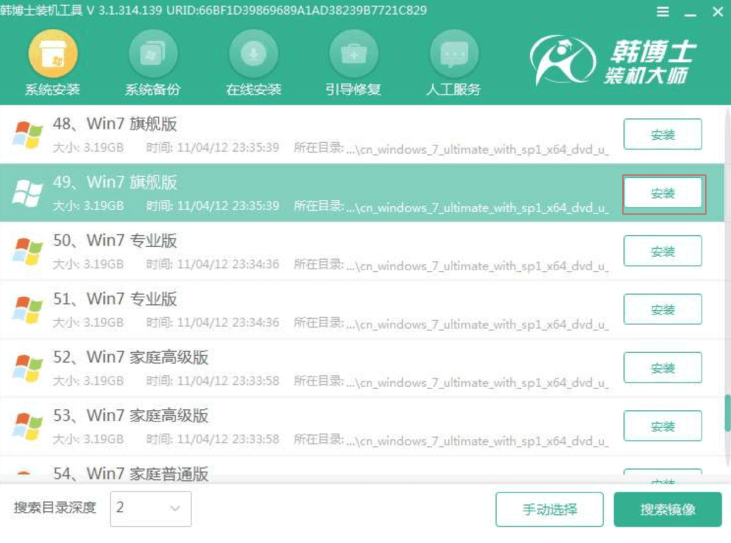
第四步:選擇系統(tǒng)文件的安裝位置,最后點(diǎn)擊“開(kāi)始安裝”。
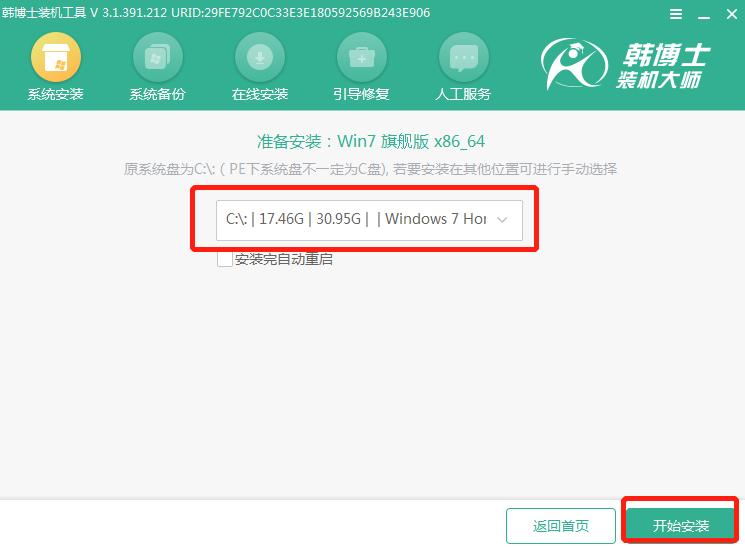
再次確認(rèn)安裝路徑無(wú)誤后在彈出的窗口中點(diǎn)擊“確定”即可。
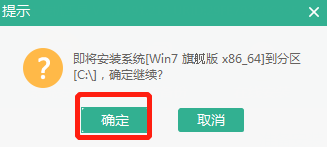
第五步:韓博士開(kāi)始自動(dòng)安裝win7系統(tǒng),全程無(wú)需手動(dòng)進(jìn)行操作。
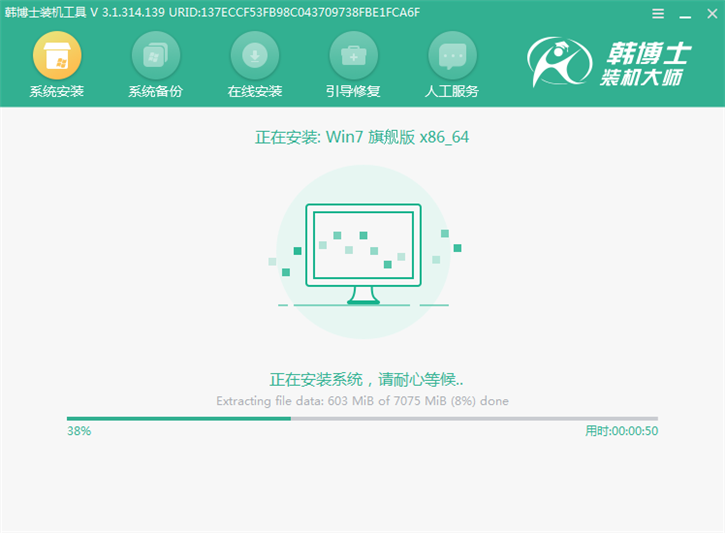
第六步:將U盤(pán)等一切外界設(shè)備拔掉才能重啟電腦,否則會(huì)重復(fù)進(jìn)入PE系統(tǒng)導(dǎo)致重裝失敗,電腦重啟后最終進(jìn)入win7桌面。

以上就是本次小編為大家?guī)?lái)的宏基acer a715-71g筆記本u盤(pán)安裝win7系統(tǒng)的詳細(xì)教程,一定要記得制作啟動(dòng)盤(pán)之前要備份好U盤(pán)中的重要文件,以免數(shù)據(jù)丟失。

